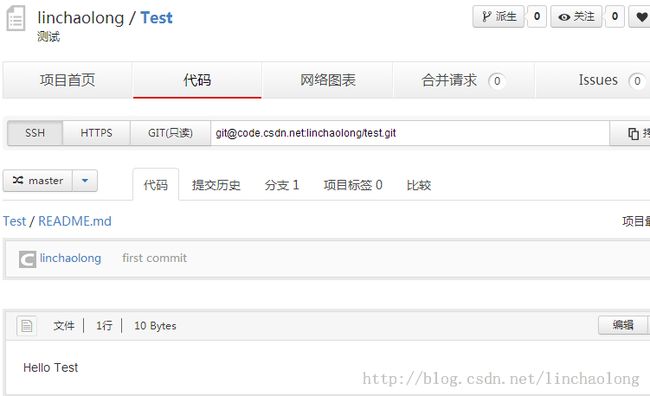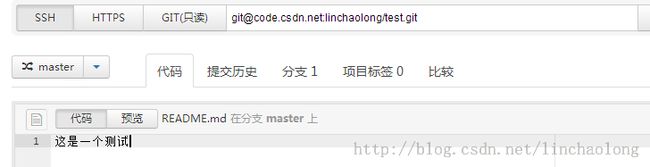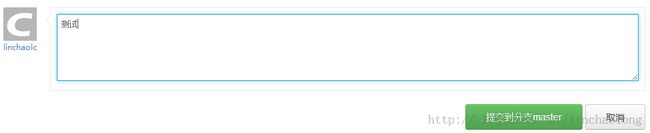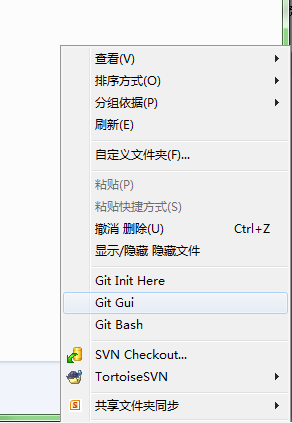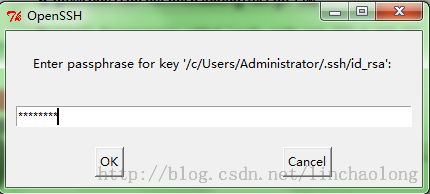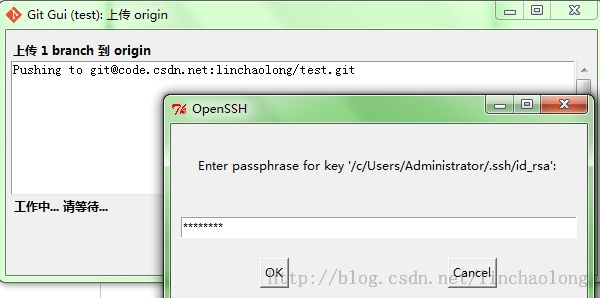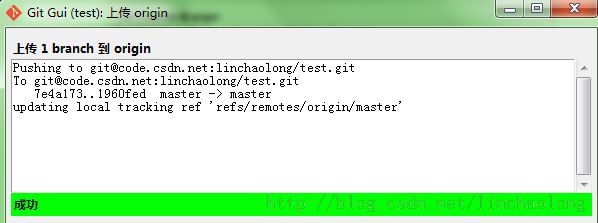CSDN CODE平台的使用总结
下载git
下载地址1:http://git-scm.com/downloads
下载地址2:http://pan.baidu.com/s/1gdvfQZT
安装过程,就一路next就好了
配置git
一、打开Git Bash
二、配置用户名和邮箱地址:
1.配置用户名的命令
git config --global user.name "CSDN id"2.配置邮箱地址的命令
git config --global user.email "CSDN passport中注册邮箱"git config -l
生成密钥
1.打开.ssh目录
$ cd ~/.ssh如果提示:No such file or directory 说明你是第一次使用git。如果不是第一次使用,请执行下面的操作,清理原有ssh密钥。
$ mkdir key_backup
$ cp id_rsa* key_backup
$ rm id_rsa*$ ssh-keygen -t rsa -C “您的邮箱地址”
打开用户目录下的.ssh文件夹,可以看到有一个id_rsa.pub文件,这就是公钥文件
配置密钥
1.打开账户设置界面,在ssh公钥管理选项中添加公钥
2.打开id_rsa.pub文件,复制里面的内容(注意:不要复制密钥前后的空格)
3.粘贴公钥内容并填写一个名称,然后保存
新建项目
1.点击“我的Code”,跳转到代码管理界面,点击创建项目
2.点击“代码”页面,可以看到项目文件结构和提交历史;点击文件--编辑,可以直接编辑文件
编辑README.md
提交编辑
README.md文件中的内容会显示在项目页面
下载项目到本地
1.右键打开git bui
2.点击克隆已有版本库
Source Location为项目地址(在项目页面,点击ssh,点击拷贝地址即可获得)
Target Directory为本地目录
3.点击克隆后,会要求输入密码,这个密码就是生成密钥时的密码
克隆完成后会跳转到版本库管理界面
上传项目到服务器
1.添加文件到项目
2.在版本库管理界面,点击“重新扫描”,可以看到修改和添加的文件
3.提交文件到项目
在提交文件之前,需要先点击“缓存改动”,然后填写提交说明,最后点击提交
4.上传文件到服务器
点击提交后,这时文件还没有提交到服务器,这只是提交到了本地数据库,这时我们还需要执行上传操作
点击上传后,要求输入密钥密码
上传成功